こんにちは。
@OfficeTAKUです。
以前からMacBook Pro用にキーボードの購入を考えておりました。
Macファンの私としては、当然のことながら、Macの純正 Magic Keyboard に狙いを定めていました。
しかし、見つけてしまったのです。
これを…
ロジクール MX KEYS(MAC用)
ロジクールの Mac用のキーボード
自腹での購入です。積み立てていたお金を崩しました。
最大の特徴は
MacやiPadなどの機器(デバイス)を3台まで接続できワンタッチで切り替えて使える
と、いうことです。
しかも、MacだけではなくWindowsにも対応しているのです。
当然、AltキーはなくOptionキー、WindowsキーはなくCommandキーになっています。
しかしそこは、読み替えればWindowsでも問題なく使えます。
現在、使い始めて1週間弱ですが、もう大満足です。
開封〜同梱物・外観
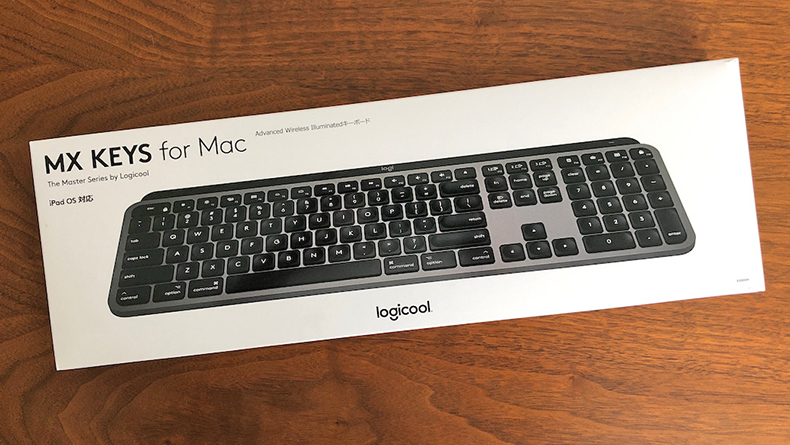
パッケージ(外箱)
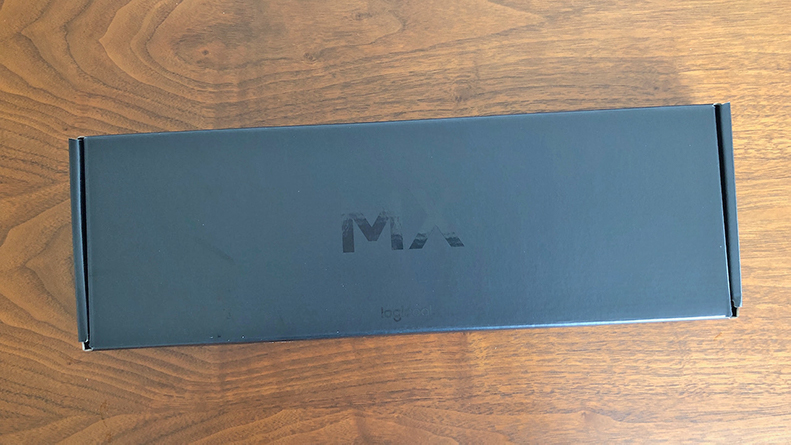
パッケージ(内箱)

本体と同梱物(USBレシーバー、充電用USB-Cケーブル)
ロジクール MXシリーズ Mac用はUS配列
この製品logicool 「MX KEYS(MAC用)」は、ロジクール社のMXシリーズの中の一つです。
キーボードは、MAC用とWindows用の2種類が発売されています。
Windows用はこちら
検討している時に、Windows用はMACでも使える、MAC用はWindowsでも使える、との情報があり、どちらにしようか迷いました。
じつは、Windows用とMAC用ではキーボードの配列が違います。
- Windows
113キー⽇本語レイアウト(JIS) - MAC
Mac用英語キー配列(ANSI)
英語(ANSI)キー配列は存在自体はしっていましたが、今まで使ったことがありません。
果たして使えるだろうか?
日本語(JIS)キー配列にした方が無難ではないか?
しかし、そこはMACユーザー。
MAC用で行こう!と決断しました。
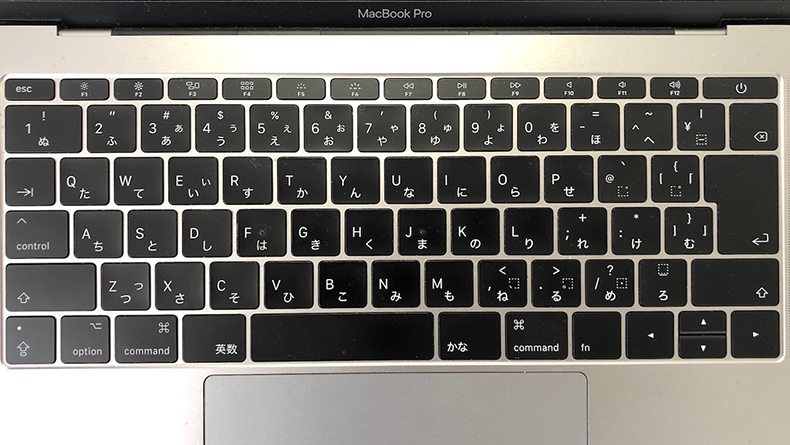
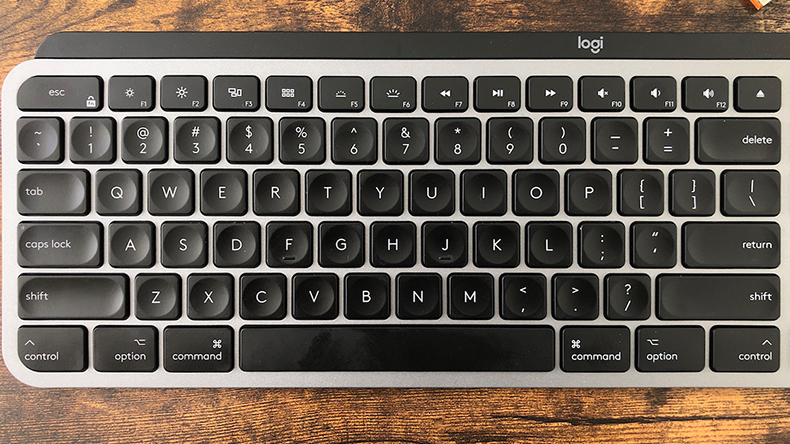
ちなみに MacBook Pro の日本語キーボードとこちらMX KEYS(MAC用)の英語キーボードを並べておきます。
MacBook Pro 日本語キーボード
MX KEYS(MAC用)の英語キーボード
これ英語キーボードでどうするの?
もう少し使い込んでからまた詳しく書きたいと思いますが、とりあえず、すぐに日本語キーボードとの違いで戸惑った操作を記しておきます。
| 機能/文字 | キー |
|---|---|
| 入力モードの切替 | [control]+[space] |
| アンダースコアの入力 | [Shift]+[ー](0と=の間のキー) |
| Windows:入力モードの切替 | [option]+[`]([半角/全角]キーの位置にあるキー) |
ほか、[@][“][:][*]なども微妙に変化し慣れるまで大変。
キーの割当を変更するアプリもあるようなので、これから研究してみたいと思います。
セットアップは簡単
このキーボードの接続は
- 同梱のUSBレシーバー
- Bluetooh
の2種類で行えます。
USBレシーバーは便利ですが、MacBook ProはUSB Type-C ポートしかありませんので、ハブを使用しないといけません。
Surface Pro 7 はポートはあるものの1つだけなので、専有してしまうのも困りもの。
迷わず Bluetoohで接続しました。
接続方法は、
- パソコン側でBluetooh接続を表示
- キーボード側で登録したいワンタッチキーを長押し
- パソコン側で認識されるとパスキーが表示される
- キーボードからそのキーを入力
(テンキーではない方の数字キーを使用) - しばらくすると接続完了と表示される
私は接続し終えてから気づいたのですが…
パッケージの内箱(黒い箱)を空けると説明書らしきものが記載されています。

1.電源ON→2.USBレシーバー/Bluetooth→3.MXsetup.logi.com→完了
という流れですね。
3.のURL(MXsetup.logi.com)にアクセスするとガイダンスが表示されます。
そちらを利用するとよりスムーズかと思います。
MACはFileVaultをONにしていると立ち上げ時に他社製のBluetooth機器を受け付けない、すなわちパスワードが入力できないそうです。
なので、iMacで使う場合はこのレシーバーを使わないといけない、とのことです。
3機種接続…ワンタッチで切り替えとても快適

現在、MacBook Pro 13インチ、Surface Pro 7を接続して利用しています。
写真にはありませんが、iPhone Xも接続してみました(iPadもってないので)。
切り替えのボタンは [F13][F14][F15] に割当られています。

このボタンを押すだけで瞬時に切り替わるのでとても便利。
いまのところ接続が途切れてこまるようなこともありません。
ちなみに、F16〜F19には下記のような割当がされています。
[F16] 計算機
[F17] スクリーンショット
[F18] 調べる
[F19] 画面ロック
まとめ
しっかりとしたフルキーボードはやはりよいです。
タイピングもスムーズになりました。
何より、このキーボード一つで済んでしまうのがとても便利です。
あるレビューでは Windowsで使う場合にいろいろとキーの割当などを可能にする Logicoolのソフトで認識されない(カスタマイズできない)と書かれていました。
しかし、Macがメインであれば、特に気にすることはないと思います。
MacとiPadなどを複数台利用している方にはおすすめです。
そして、MacがメインでWindowsも使用している、という方にもおすすめです。
キーボードは一つになりましたが、マウスは2つのまま。
次はマウスも手に入れてより快適な環境を構築したいとおもっています。
このマウス MacとWindows間でファイルのコピ=もできるようなのです。
早く購入できるよう積み立てしないと。



